2010 yılında Apple, iOS ve Mac cihazları için Apple TV'lere kablosuz olarak içerik ışınlamalarına izin veren yeni bir özellik olan AirPlay'i tanıttı. Bu özellik hızla üçüncü taraf hoparlörlere yayıldı ve sonunda AirPlay kablosuz içerik paylaşımında standart haline geldi.
AirPlay'in popülaritesi arttıkça, başta Chromecast olmak üzere bazı rakiplere ilham verdi. Apple'ın kablosuz ışınlama hizmetiyle başarılı bir şekilde rekabet edebilmek için Google, hem Android hem de iOS'taki kullanıcıların desteklenen uygulamalarda kablosuz olarak içerik akışı yapmasına izin veren 35 dolarlık bir dongle tanıttı.
Şimdi, yaklaşık on yıl sonra, Apple, başlangıcından bu yana AirPlay protokolünde dikkate değer ilk gelişme olan 'AirPlay 2'yi duyurdu.
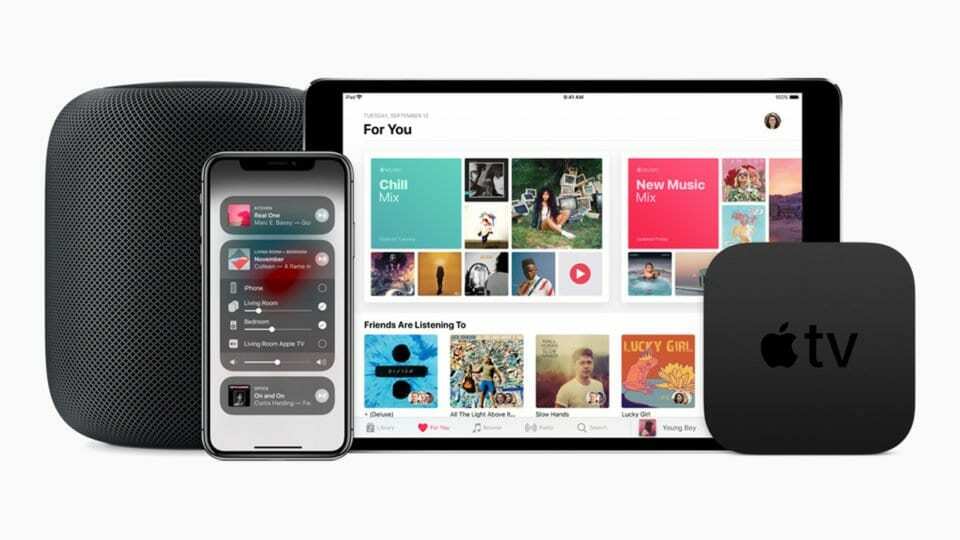
İçindekiler
- AirPlay 2 nedir?
- AirPlay 2'yi kullanmak için gerekenler
-
iOS'tan AirPlay 2 nasıl kullanılır
- Ev Uygulaması ile Odalar Oluşturun
- Veya Siri'yi AirPlay 2 ile Kullanın
- Mac veya PC'den AirPlay 2 nasıl kullanılır
-
Apple TV'den AirPlay 2 nasıl kullanılır
- İlgili Mesajlar:
AirPlay 2 nedir?
AirPlay, iOS, macOS, watchOS ve tvOS cihazları tarafından uygulanabilen ve bir AirPlay uç noktasına içerik akışı yapmalarına olanak tanıyan bir kablosuz akış protokolüdür. Bir uygulamada AirPlay simgesini her gördüğünüzde, ağınızda kablosuz olarak bağlanabilen AirPlay uç noktaları olduğunu gösterir. Bu uç noktalar, müzik akışı gibi basit şeylerden Mac'inizin ekranını yansıtmak gibi daha karmaşık görevlere kadar çalışabilir.
AirPlay 2'deki en dikkate değer ekleme, çoklu bağlantı desteğidir. Bu, AirPlay 2'yi destekleyen herhangi bir cihazın aynı anda birden çok uç noktaya ses içeriği gönderebileceği anlamına gelir. Bu, bir odada HomePod'unuz ve diğerlerinde AirPlay uyumlu Sonos'unuz varsa, her ikisine de aynı anda akış sağlayabileceğiniz anlamına gelir.
AirPlay 2'nin gerçekten parladığı yer gecikmedir. Çoğu durumda ve testlerimizde, iki farklı üreticiden olsalar bile protokol üzerinden birden fazla hoparlör arasında fark edilir bir gecikme olmaz. AirPlay bağlanabilir hoparlörler için kesin bir sınır olmadığını, yani telefonunuz aracılığıyla aynı içeriği çalan bir düzine hoparlörünüz olabileceği anlamına geldiğini unutmamak önemlidir.
AirPlay 2 hoparlörlerin tümü, Ev uygulamasıyla otomatik olarak uyumludur ve evinizde hangi odada olduklarını belirlemeniz istenecektir. Bunu yaparak, tek bir düğmeyle bir grup hoparlöre AirPlay yapabilir veya hatta “Hey Siri, oturma odasında The Beatles çal” diyebilirsiniz.
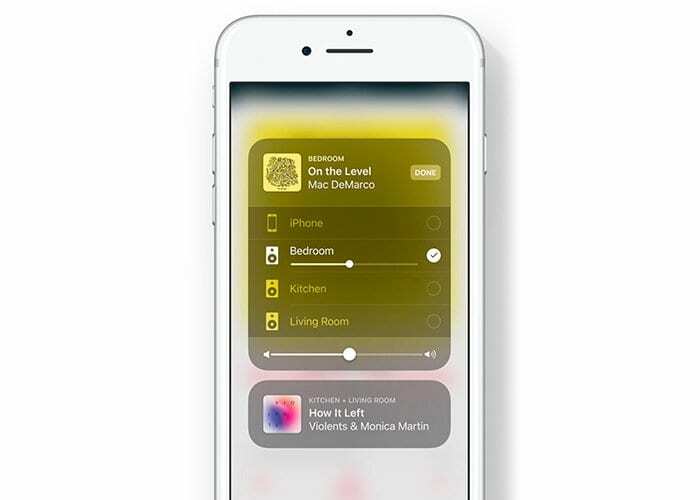
AirPlay 2'yi kullanmak için gerekenler
AirPlay 2'yi kullanmak için hem AirPlay 2 uyumlu bir iOS cihazına hem de uç noktaya ihtiyacınız olacak. Yeni başlayanlar için aşağıdakilerden birine ihtiyacınız olacak:
- iOS 11.4 veya sonraki bir sürümünü çalıştıran iPhone, iPad veya iPod touch
- tvOS 11.4 veya sonraki bir sürümünü çalıştıran Apple TV 4. veya 5. nesil (4K)
- iOS 11.4 veya sonraki sürümlere sahip HomePod
- iTunes ile Mac veya PC
Bunlar, akışa başlayabileceğiniz desteklenen tüm cihazlardır. AirPlay içeriğini veya "uç noktaları" alabilen cihazların kısmi bir listesi aşağıda verilmiştir (Tam bir liste için, burayı oku):
- tvOS 11.4 veya sonraki bir sürümünü çalıştıran Apple TV 4. veya 5. nesil (4K)
- iOS 11.4 veya sonraki sürümlere sahip HomePod
- Ambalajında "Apple AirPlay ile Çalışır" yazan hoparlörler.
Çoğu kullanıcı için AirPlay uç noktaları için en popüler seçenekler HomePod veya Sonos'tur.
- HomePod, AirPlay 2 gönderme ve alma için tam destekle eksiksiz Siri entegrasyonu sunar
- Sonos, bazıları Amazon Alexa ve Google Assistant'ı da destekleyen çeşitli fiyatlarla AirPlay 2 uyumlu hoparlörler sunar.

iOS'tan AirPlay 2 nasıl kullanılır
- AirPlay 2'yi kullanmak için hem yukarıda "AirPlay 2'yi Kullanmak İçin Gerekenler" bölümünde listelenen nitelikleri karşılayan bir cihaza hem de bir uç noktaya (HomePod gibi) ihtiyacınız olacak.
- Bu cihazları aynı ağa bağladıktan sonra, bir medya uygulamasında veya Kontrol Merkezi'ndeki medya kutunuzda AirPlay simgesini (üzerinde daireler bulunan üçgen) arayın.
- Bu simgeye tıkladığınızda, ağınızdaki AirPlay uyumlu cihazların bir listesini görürsünüz.
- Sadece birini seçin, içerik o cihazda oynatılmaya başlayacak
Ses içeriğiyse, birden fazla cihaz seçmekten çekinmeyin ve seçilen tüm cihazlarda oynatılır.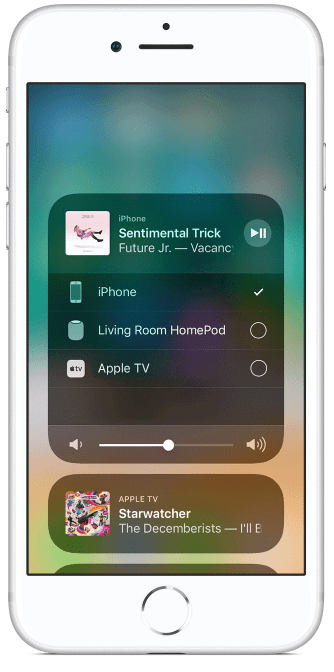
Ev Uygulaması ile Odalar Oluşturun
Kullanmak Ev Uygulaması, evinizde içerik oynatmak için 'Odalar' oluşturabilirsiniz. Bir odanız olduğunda, tüm cihazlara kolay akış için AirPlay menüsünde kullanılabilir hale gelir.
Veya Siri'yi AirPlay 2 ile Kullanın
AirPlay 2, akışı etkinleştirmek için Siri'yi kullanmanıza da olanak tanır. "Hey Siri, müziğimi HomePod'da karıştır" gibi doğal bir şey söyleyin, gerisini Siri halleder.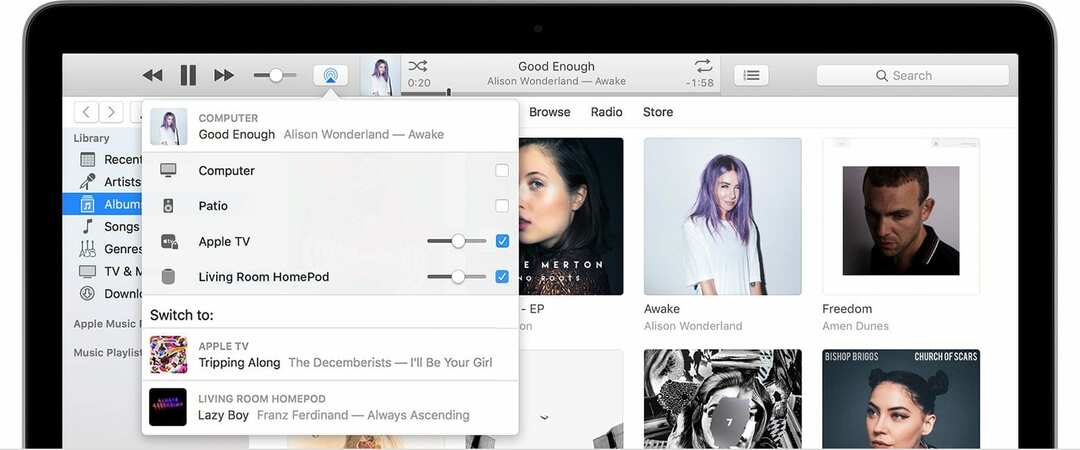
Mac veya PC'den AirPlay 2 nasıl kullanılır
- AirPlay 2'yi Mac veya PC'de kullanmak için önce iTunes'u yüklemeniz gerekir
- iTunes'a girdikten sonra, ağınızda uyumlu cihazlar varsa menünüzde yukarıdaki simge görünür.
- Buradan cihazları kolayca seçebilir, ses seviyesini ayarlayabilir ve daha fazlasını yapabilirsiniz!
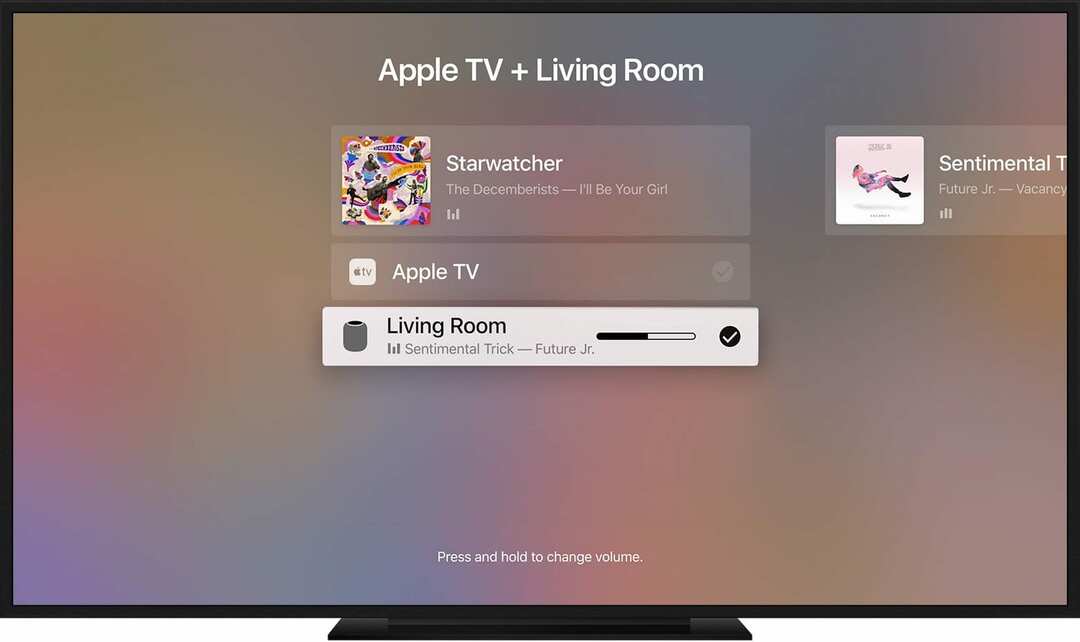
Apple TV'den AirPlay 2 nasıl kullanılır
Apple TV yalnızca tüm AirPlay uyumlu içeriği almakla kalmaz, aynı zamanda ses için bir başlangıç noktası olabilir. Bu, özellikle HomePod'u oturma odanızda ek sese maruz kalmak için kullanmak istediğiniz durumlarda kullanışlıdır.
AirPlay'den Apple TV'ye
- Apple TV'de içerik izlerken izleme dörtgeninizi aşağı kaydırın ve ses bölümüne gidin
- Buradan AirPlay 2 uyumlu hoparlörlerin bir listesini göreceksiniz.
- İTunes gibi, surround ses deneyimi için TV'leriniz, hoparlörleriniz ve hatta HomePod'larınız da dahil olmak üzere bu listeden birden fazlasını seçebilirsiniz.
- AirPlay menüsüne Oynat/Duraklat düğmesini basılı tutarak da erişebilirsiniz.

Binyamin, beş yılı aşkın bir süredir Apple ve bir bütün olarak teknoloji sektörü hakkında yazıyor.
Çalışmaları sergilendi Forbes, MacWorld, Giga, MacLife, ve dahası.
Ayrıca Goldman, Apple cihazlarına odaklanan bir yazılım geliştirme şirketi olan BZG'nin Kurucusudur.